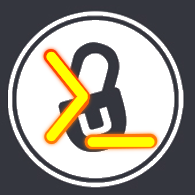Overview
UUU(Universal Unreal Engine 4 Unlocker)を用いて、DRGでコンソールコマンドを有効化する方法を記載させて頂きます。
UUU(Universal Unreal Engine 4 Unlocker)
Update 34にて公式でMOD対応する事になり、MOD開発などでコンソールコマンドの需要が高まるのではと思いこのガイドを書かせていただきます。まだ理解していない部分があり至らぬ所があると思いますが、何かしらの参考になれば幸いです。
このガイドを書く上で、DiscordのDRG Moddingで提供されてあるガイドを参考にさせて頂きました。ありがとうございます。
Discord – DRG MODDINGへのリンク[discord.gg]
まず最初に、UUU(Universal Unreal Engine 4 Unlocker)はUnreal Engine 4で開発されたゲームに対して、ユニバーサルにコンソール、フリーカメラ、HUD機能のオン・オフなどの様々な機能を有効化する事が出来るツールです。
DRGはUE4製ですので、UUUを使用して通常では使用出来ない様々な機能を有効化する事が出来ます。
本来想定していない機能を使用するので、セーブデータの破損もあり得ます。必要な場合は、必ずバックアップを取ってからコンソールを使用して下さい。
Update 34では自動でMODを認識して、別のセーブデータを作成してくれますがUUU自体はMODとして認識してくれません。
セーブデータの保管場所は、Deep Rock Galacticがインストールされてある”Deep Rock GalacticFSDSavedSaveGames”にあります。念の為に記載しておきますが、チート対策がされてあるゲームなどでUUUを起動しっぱなしにするのはお勧めしません。別のゲームをプレイする際にはUUUのプロセスを必ず終了させるようにして下さい。
DRGはMODに寛容なスタンスでパブリッシャーBANまたはVACBANも存在しないので安心ですが、別のゲームで使用する際には必ずリサーチしてから使用して下さい。
UUUのダウンロードは以下のサイトから出来ます(DLの場所は画像を参照して下さい)
[link]

DLした.ZIPファイルは任意の場所に展開して下さい。
コンソールコマンドを有効化する際には、必ずUUUを起動する必要があるのでアクセスしやすい場所に配置するのがオススメです。
次は、実際にDRGに対してコンソールを有効化させる作業をします。難しい事は一切無く、数クリックするだけで作業が終わるので楽です。
DRGを起動してイントロが終わった際に出るタイトル画面で止めておき、先程展開したフォルダ内からUuuClient.exeを開いて下さい。
(注)タイトル画面より先に進めてしまうと、コンソールを有効化する際に失敗してしまう事があるので気を付けて下さい。
① – UUUを起動して以下のような画面が出たら、…Selectを押しDRGのプロセスを選択します。
② – 起動中のプロセス一覧が出るので、FSD-Win64-Shipping.exeを選択してSELECTを押してください。
③ – Process to inject toに先程のプロセスが選択されているのを確認したら、Inject DLLを押してコンソールを有効化します。
④ – これでコンソールの有効化は確認です。念の為にAvailable Futuresタブに移動してIs Available欄がYESになっているか確認して下さい。もしNOと表示されている場合は、インジェクションが失敗していますので最初からやり直して下さい。
インジェクションを終えた後は何時も通りにスペースリグ画面に行き、~キー(全角/半角キー)を押してコンソールコマンドが開けるかどうか確認して下さい。
1度目に~キー(全角/半角キー)を押すと以下の画像のように画面下にコンソールコマンドを入力出来る場所が開かれます。
2度目は画面上に大きくコンソールが開かれます。
こちらの画面では、入力されたコンソールコマンドがゲーム側で認識されているのかなど確認出来るので便利です。(アプデによって、使用できなくなるコマンドがある為)
3度目ではコンソールを閉じられます。
重要なのが、コンソールコマンドを実行する前に必ずスペースリグ内で
と言うコマンドをコンソールで実行して下さい。これをしないと、使用出来ないコマンドが存在するからです。
それでは適当なミッションを選び実際に洞窟内で、コンソールコマンドを使用してみましょう。
洞窟内に移動したら、ここでは試しに
とコンソールに入力します。効果は名前通り無敵化となります。
それと試しにゲーム内では認識出来ない
と言うコマンドを~キー(全角/半角キー)を2度押した際に出てくるコンソールで入力してみます。
下記の画像のように”Command not recognized: test”と表示されてしまいました。この様にコンソールで内容を見る事で、アプデで使用不可になってしまったコンソールなどを大体把握出来ると思います。
以上でコンソールの有効化からコンソールコマンドの実行についてのガイドを終わります。
出来るだけ解りやすく書いたつもりですが、分かり難い場所があれば改善させていただきます。
コンソールコマンドの中には、一部のミッション・マップのみで使用出来るもの、スペースリグまたは洞窟内でのみ使用出来るものなど色々と制限があるものが存在するので検証が必要だったりします。
それとスポーン系のものなどはどうしても配置するのが面倒・スタックして動けなくなったりしますので、フリーカメラを使用するのをお勧めします。
個人的にはUUUのフリーカメラよりも、コンソールから移行出来るToggleDebugCameraの方が使い易く思います。
コンソールコマンドのソース元や、私が現状把握しているコマンドに関してはこのガイド内にあるコンソールコマンド欄に記載しておきます。
ただ、コンソールコマンドの追記に関してはMOD製作についての理解に時間を費やしていますので更新頻度が遅いかもしれません。これは関しては、ご了承ください。
- ごく一部を除いたコンソールコマンドは、完全にホスト依存ですのでクライアント側からコンソールコマンドを入力しても効果がありません。
- ゲーム内で認識されるコンソールコマンドでも実際は使用されていなく、効果が出ないものが存在します。
UUUのキーバインドやショートカットについて
- コンソールを開く際に使うキーは、Configurationタブ -> Engine option -> Key to open in-game consoleから変える事が出来ます。
- ショートカットの確認またはキーバインドは以下の画像のように、Key bindingsタブで出来ます。
私の環境だとテンキーを使うショートカットが使えなかった為に、キーバインドする必要がありました。各自自分の使い易いキーを登録して下さい。
一部機能しなかったものは載せていません。
*フリーカメラを移動させる際のスピードなどはConfigurationタブ内で変更出来ます。
*プレイヤーへのダメージ判定は消えないのでコンソールなどでGodmodeを使う事をオススメします。
コンソールコマンド(記載中)
[link]
Akira Fudoさんと言う方がコンソールコマンドの一覧をGoogle スプレッドシートに載せて下さっています。 とても参考になり助かりました。ありがとうございます。
引数がInt型やBool型の場合にはコンソールコマンドの後にその数値を入力する必要があります。
コンソールコマンド名引数解説R_AddNitraInt型指定した数値の数だけナイトラを追加します。例えば上記の場合は、Int型ですので正の数をスペースを空けてコマンドの後に下記のように書きます。この場合は、ナイトラが1000個追加されます。
R_AddNitra 1000型については以下のようになります。
- Bool型は0または1の数字
- Int型は正の数
- Float型は小数
*クラッシュの原因になる事が多いです。
UUU側のフリーカメラと違いこちらの方はWASDで移動出来るので使い易いです。
コンソールコマンド(Summon)
Summonと言うコンソールコマンドは、様々な物をスポーンさせる事が出来ます(グレネード、シールド、ドワーフプレイヤー、サプライポッド、マップ内に配置されているオブジェクトなど)
*マルチプレイヤーでは使用不可。
*上限4体まで?。
*採掘ミッションでも使用可能。自動では追従しませんが、呼べば来てくれます。
*使用中のクラスが装備していないグレネードは、スポーンされません。
*使用中のクラスが装備していないグレネードは、スポーンされません。
*使用中のクラスがガンナーでない場合には、スポーンされません。
*使用中のクラスが装備していないグレネードは、スポーンされません。
*使用中のクラスが装備していないグレネードは、スポーンされません。
*使用中のクラスが装備していないグレネードは、スポーンされません。
*使用中のクラスが装備していないグレネードは、スポーンされません。